Linode这个一毛不拔的铁公鸡也终于开始促销了,跟DigitalOcean打擂台似的也出了一个新用户送50刀信用度的优惠码,不过这个优惠码基本上一天不到就失效了,简直太小看中国网民的疯狂了。所幸的是我抢到了一个,于是给大家再重(shua)新(bao)写(xuanyao)一篇购买Linode的购买VPS机器的过程。
第一张图肯定是展(xuan)示(yao)账户余额了。信用卡是万能的X宝找人代付的,因为担心自己的卡不安全,后来我才发现如果重新支付是要重新输入CVV的,所以安全性还是很高的,不像WHMCS可以直接扣款。
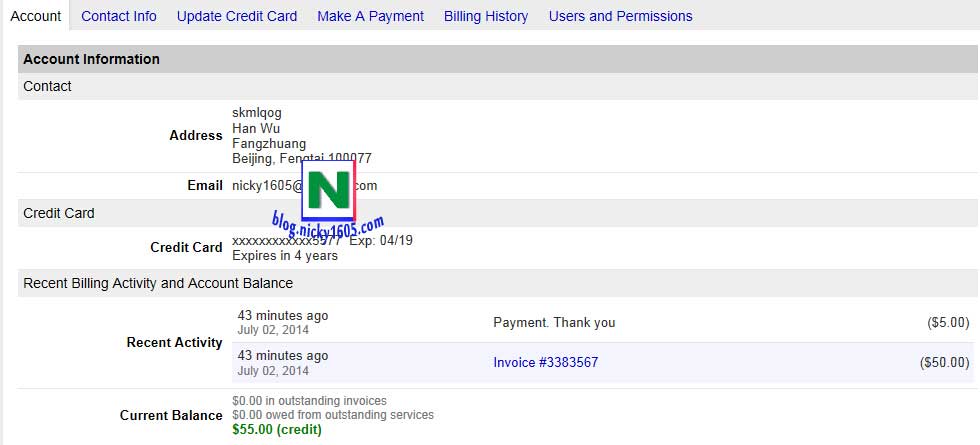
选择套餐,我们选择10刀的就可以了,足够用了,机房肯定选择东京了。
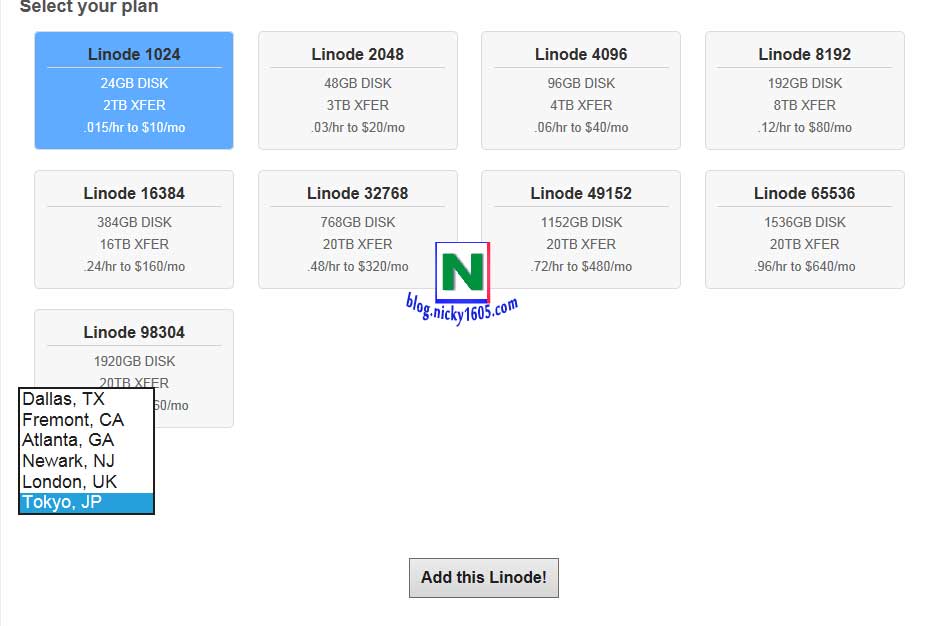
点击上图的Add this Linode以后就已经分配给你一个IP地址,但是实际上现在是没有生成VPS的,这个也是跟WHMCS不一样的。

这个是分配给我的套餐的详细信息,这里可以看到操作系统、磁盘什么的都没有分配。所以只是一个空壳。
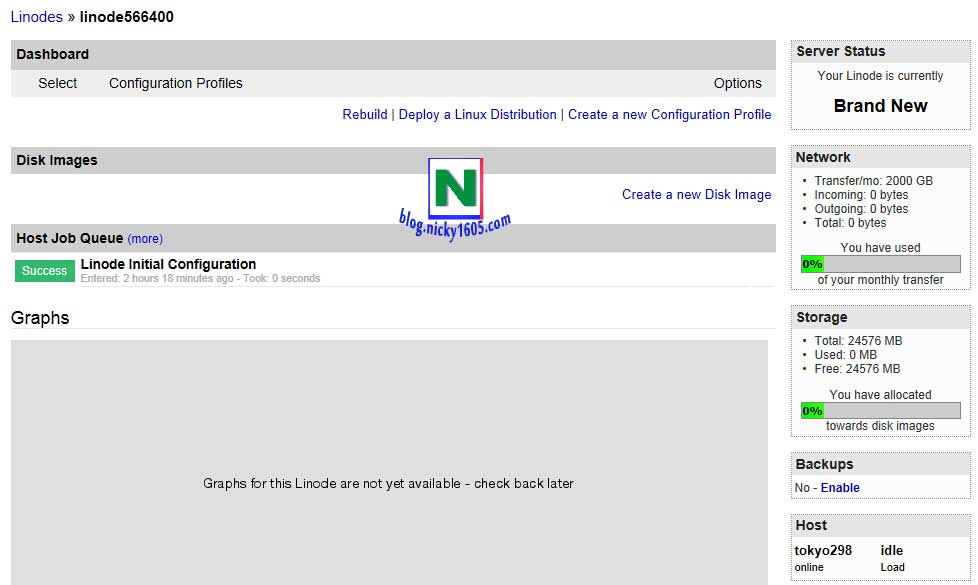
这时候我们就点击Rebulid重建,首先选择操作系统,选择磁盘大小,Swap磁盘大小,以及Root密码。
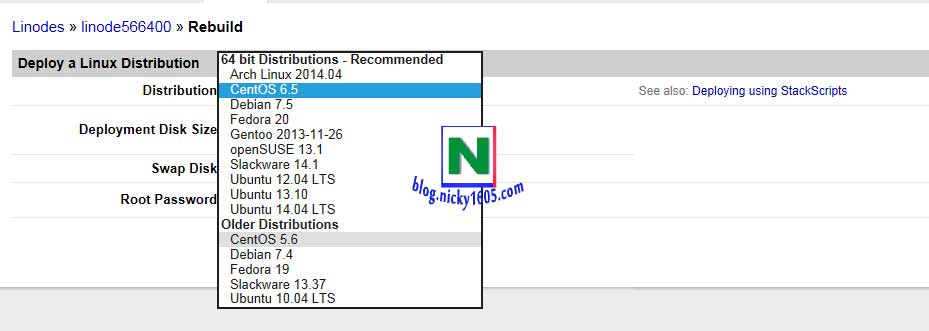
我选定的自己的相关选项,确定了的话就可以点Rebulid重建。
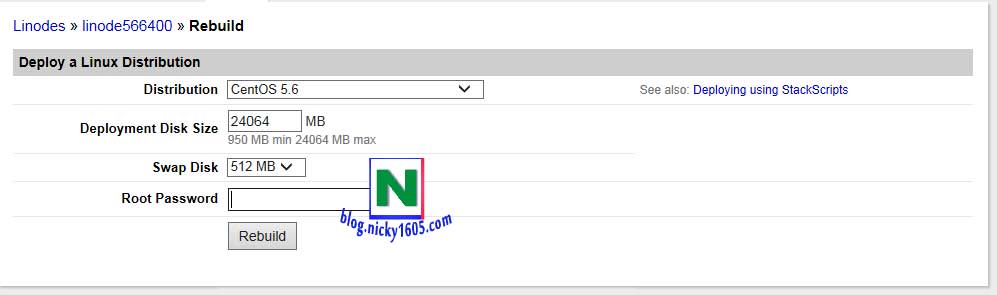
开始重建,可以看到是建立和分割磁盘中,接下来就是Create Filesystem,建立文件系统。
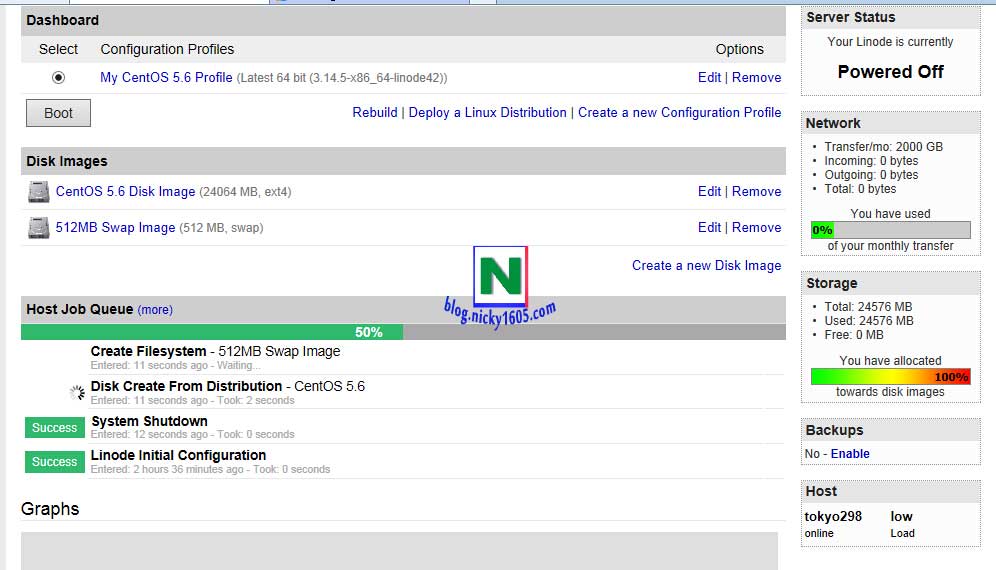
完全成功,这时候就可以用了。但是需要注意的是安装完毕了以后要点击Boot按钮开机,因为默认安装成功是关机状态的。

最后Linode会在全部生成以后会发一个最近事件,把整个操作过程日志发给你,不过奇怪的是他们居然用的是巴西阿根廷时间,难道Linode的员工们因为巴西世界杯所以工作时间都改成了巴西时间了吗?
最后一条也可以看到是Linode操作完毕是关机状态。
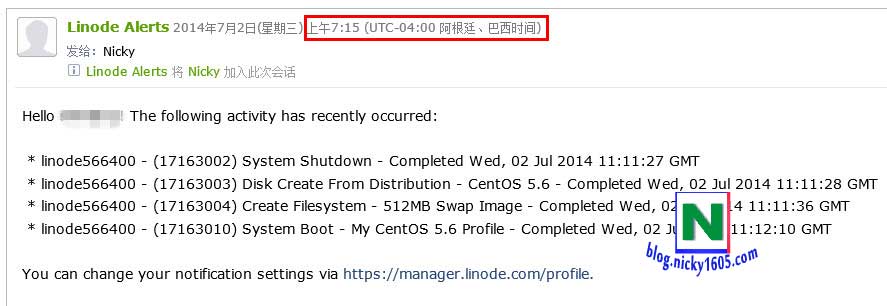
本文作者为Nicky,转载请注明。